2023 年 3 月補丁星期二:更新 Windows 11 之前需要注意的問題
已發表: 2023-03-23- 常見的新 Windows Update 11 問題
- 1. 無法完成 Windows 11 更新
- 2. SSD處理速度慢
- 3、開通包失敗
- 4.藍屏死機
- 5. 部分應用失敗
- 6.無法連接到直接訪問
- 如何修復 Windows 11 更新問題
- 1. 重新啟動您的 Windows PC
- 2.更新設備管理器組件
- 3.用SFC修復系統文件/圖像
- 三月 Windows 11 22H2 更新的功能
- 1. 使用更新的搜索框工具改進了任務欄和開始菜單界面
- 2. 自適應系統托盤設計與佈局
- 3. 截圖工具程序增加屏幕錄製
- 4. 語音訪問的靈活性和總體改進
- 5. 能源建議設置的碳足跡注意事項
- 如何將 Windows 11 更新設置從自動更改為手動
- 結論

Windows 11 有問題嗎? 一定。 在本文中,我們將討論用戶在嘗試完成更新時遇到的一些 Windows 11 問題。 我們將討論 2023 年 3 月的 Microsoft Patch Tuesday 更新的一些問題。本文還針對這些新的 Windows 更新問題提出了一些解決方案。
常見的新 Windows Update 11 問題
此處突出顯示了 2023 年 3 月 Windows 11 22H2 更新中一些最常見的 Windows 更新錯誤。
1. 無法完成 Windows 11 更新
多名 Windows 11 用戶抱怨 2023 年 3 月更新因 0x800f081f 錯誤而失敗。 此錯誤會阻止您完成 Windows 11 更新,並通知您您的 PC 尚未成功安裝更新。 這些用戶被困在這裡,錯過了新更新帶來的創新功能。
2. SSD處理速度慢
新 Windows 更新的另一個常見問題是 SSD 操作的性能下降。 通常,由於這些驅動器的結構和組成,SSD 驅動的 PC比 HDD 驅動的 PC 快得多。 但是,用戶抱怨新更新給他們的 SSD 帶來了某種負擔,以至於速度變慢甚至降級。
對於一些使用 2023 年 3 月補丁星期二更新成功更新其 PC 的用戶,啟動時間增加了。 這意味著對於一些通常在 10 到 15 秒內啟動的 PC,它們的 SSD 需要更長的時間來啟動啟動程序。 在某些情況下,啟動時間增加了一倍。
3、開通包失敗
在新的 Windows 11 更新中,用戶還報告說他們無法創建或使用配置包(.PPKG 文件)。 通常,這些軟件包允許用戶創建或調整 Windows 配置和設置以實現特定目的。 新的更新使某些用戶的功能出現問題
4.藍屏死機
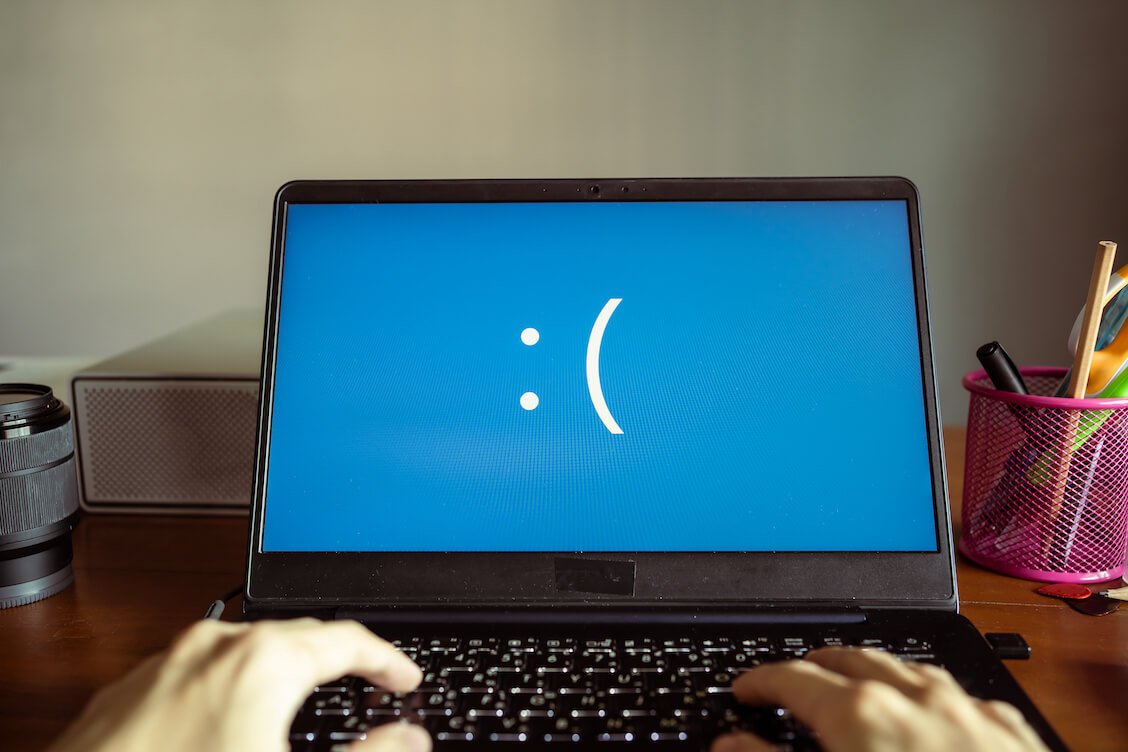
一些 Windows 用戶提到在 3 月的 Windows 11 更新後必須處理 BSoD 問題。 但是一個受影響的用戶太多了,因為這意味著您的操作系統在實施 Windows 11 22H2 更新後也可能成為 BSoD 的受害者。
5. 部分應用失敗
到目前為止,用戶界面 (UI) 定制應用似乎受此影響最大。 最好的例子是 Startallback 應用程序,用於實現桌面、任務欄和其他 Windows 界面元素自定義的用戶首選項。
關於 Startallback 等應用程序失敗的大問題是它們會影響 Windows 啟動。 您的 Windows PC 可能陷入連續循環,無法進入登錄頁面。
6.無法連接到直接訪問
用戶還抱怨說他們無法連接到直接訪問,因此在安裝了 Windows 11 最新更新的計算機上使用遠程連接。 這個問題對遠程客戶和辦公室的影響最大,因為它有效地阻止了他們在不使用 VPN 的情況下訪問同一網絡。
隨著遠程工作的普及,對於努力讓 3 月更新生效的用戶來說,這個直接訪問問題是最大的 Windows 11 問題之一。
如何修復 Windows 11 更新問題
以下是一些建議,可幫助您解決 2023 年 3 月補丁星期二 Windows 11 更新的問題。
1. 重新啟動您的 Windows PC
重新啟動 PC 是 Windows 書中最古老的解決方案。 此過程通常會結束每個已啟用和正在運行的程序並重新啟動計算機。 在此過程中,錯誤和有問題的進程通常會被 Windows 操作系統強制終止,讓您重新使用您的 PC。
如果您發現您的 PC 在完成更新時遇到問題,您可以關閉顯示更新的 Windows 設置頁面並啟動 Windows 重新啟動過程。
2.更新設備管理器組件

解決 Windows 11 更新問題的另一種方法是在開始更新之前確保您的設備和驅動程序包都是最新的。 這很棘手,因為 Windows 11 通常允許您通過 Windows Update 更新軟件包。 但是,某些第三方驅動程序可以從設備管理器中更新。 這些是你應該擔心的。
如果您注意到 Windows 11 更新導致應用程序出現故障問題,您可以做的一件事是通過設備管理器更新您的驅動程序。 執行此操作的步驟如下:

- 單擊“Windows 鍵 + X” ,然後從程序快捷方式列表中選擇“設備管理器” 。
- 選擇任何帶有黃色圖標的驅動程序包,然後右鍵單擊它。
- 從出現的選項列表中,選擇“更新驅動程序”並按照說明進行操作。
更新完成後,重新啟動 PC 並觀察更改。
3.用SFC修復系統文件/圖像
修復 Windows 更新問題的可靠方法是使用系統文件檢查器 (SFC) 命令。 該命令對於修復和恢復系統映像和文件非常有效。 因此,由於新的 Windows 更新的一些問題來自此類丟失的文件,您可以使用 SFC 來修復這些問題。
要使用 SFC 修復 Windows 11 更新問題,請按照以下步驟操作:
- 搜索命令提示符 Windows 系統應用程序並使用管理權限打開它。
- 一旦啟動並運行,輸入以下命令並點擊回車: sfc /scannow。
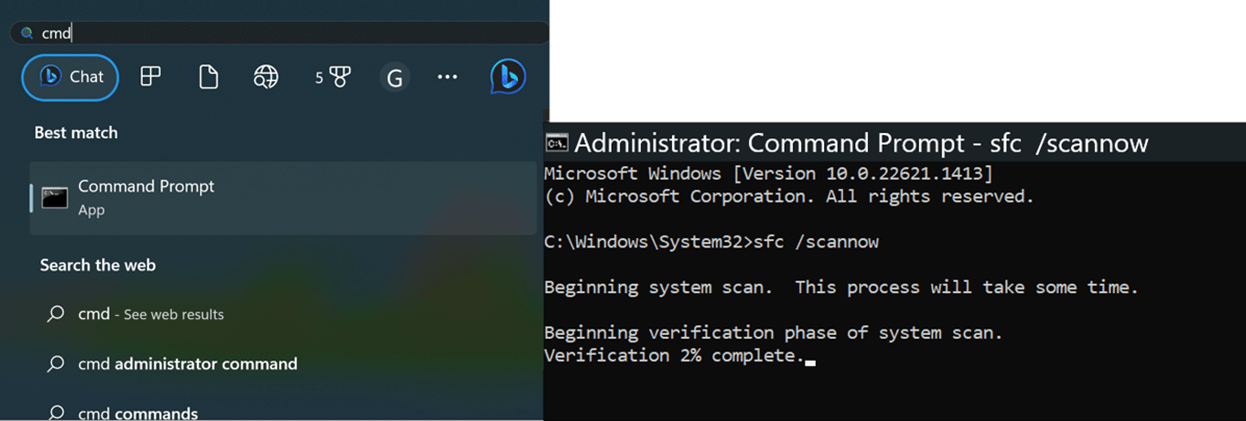
此命令的目的是讓 SFC 實用程序掃描您的驅動器以確保修復所有丟失的文件。 該過程完成後,您可以重新啟動 PC 並觀察它的變化。
既然您知道如何修復由最新 Windows 更新引起的錯誤,下面是您可以期待獲得的 2023 年 3 月 Windows 11 更新的一些功能。
三月 Windows 11 22H2 更新的功能
1. 使用更新的搜索框工具改進了任務欄和開始菜單界面
新的 Windows 11 22H2 更新包含一項功能,可讓您享受更好的搜索過程和界面。 安裝新更新後,您可以選擇將新搜索工具顯示為搜索框圖標、帶標籤的搜索框圖標,或完全隱藏。 此外,這也適用於更新的開始菜單佈局,使您能夠一次顯示所有固定的應用程序或分成多個頁面。
這些更新的目的是提高用戶便利性和導航。 因此,三月更新讓您可以更好地控制您的 Windows 機器並訪問您已安裝的應用程序。
2. 自適應系統托盤設計與佈局
儘管似乎更喜歡簡單的設計和實用性而不是過於豐富多彩的顯示,但微軟一直很受喜歡使用更多與圖標兼容的顏色的用戶的歡迎。 最新的 Windows 11 更新已設法使這種自適應圖標和著色更加穩健。 對於現在採用 Windows 背景或主題顏色的托盤設計尤其如此。
此外,系統托盤佈局對用戶來說更方便。 單擊托盤區域會顯示有關 PC 電源和電池壽命、網絡等的信息。 托盤上的圖標以簡單的佈局排列,用戶現在可以將其他程序拖到這個佈局中以便於訪問。
3. 截圖工具程序增加屏幕錄製
Windows 11 最大的更新之一是為 Snipping Tool 程序添加了屏幕錄製功能。 起初,該程序用作抓取屏幕的有用方法。 然而,隨著時間的推移,它已經包含了一些有用的功能,包括延遲截圖和現在的屏幕錄製。
使用屏幕錄製功能,您可能不再需要使用昂貴的第三方應用程序來錄製屏幕。 只要您獲得最新更新,您的 Snipping Tool 程序就會包含此新功能,並讓您免費錄製屏幕並將錄製的內容保存在您想要的任何位置。
4. 語音訪問的靈活性和總體改進
Voice Access 是另一個程序,它證明 Windows 11 是對 Windows 10 的重大改進。該程序的主要目的是增加用戶僅通過語音對其 PC 的控制。 因此,通過在您的 PC 上運行語音訪問,您可以讓它讀出文本並從一個應用程序移動到另一個應用程序。
新的 Windows 11 更新通過語音訪問進一步完善了用戶控制。 添加了新的語音命令。 這樣,您的 Windows PC 將更容易地“理解”您告訴它要為您做什麼,只需要您的聲音,而無需觸摸您的鍵盤或觸摸板。
5. 能源建議設置的碳足跡注意事項
為響應全球對環境可持續性的呼籲,微軟加強了努力,以確保其所有產品、硬件或軟件都符合這些呼籲的要求。 這種一致性的最大證據是包含使用戶能夠減少其 PC 產生的碳足跡量的設置。
這方面的主要功能是待辦事項建議列表,可幫助您的 PC 更輕鬆地管理電源的使用和分配。 如果您已使用 3 月的補丁星期二更新成功更新了 Windows 11,請按照以下步驟操作:
- 單擊“Windows 鍵 + I”以訪問 Windows 設置頁面。
- 選擇左側窗格中的“系統”選項,然後選擇“電源和電池”。
- 單擊“能源建議” ,它會顯示一個設置列表,您可以應用這些設置來降低碳足跡。
此外,Microsoft 還為您提供了一些有關如何減少 PC 碳排放量的鏈接。 要訪問這些鏈接,請向下滾動 Power & battery 頁面,直到找到Power consumption and carbon emissions 。 單擊此選項,您將被重定向到有關在 Windows 設備上節省能源、延長電池壽命和減少排放的頁面。
如何將 Windows 11 更新設置從自動更改為手動
在更新 Windows 11 時避免本文中列出的問題的方法之一是阻止您的設備自動執行更新。 去做這個,
- 使用運行程序( “Windows 鍵 + R” )並輸入服務。 理學碩士
- 從本地服務列表中,找到“Windows 更新”並雙擊以顯示其屬性。
- 在“啟動類型”下,選擇“手動” ,然後單擊“應用”和“確定”以實施更改。
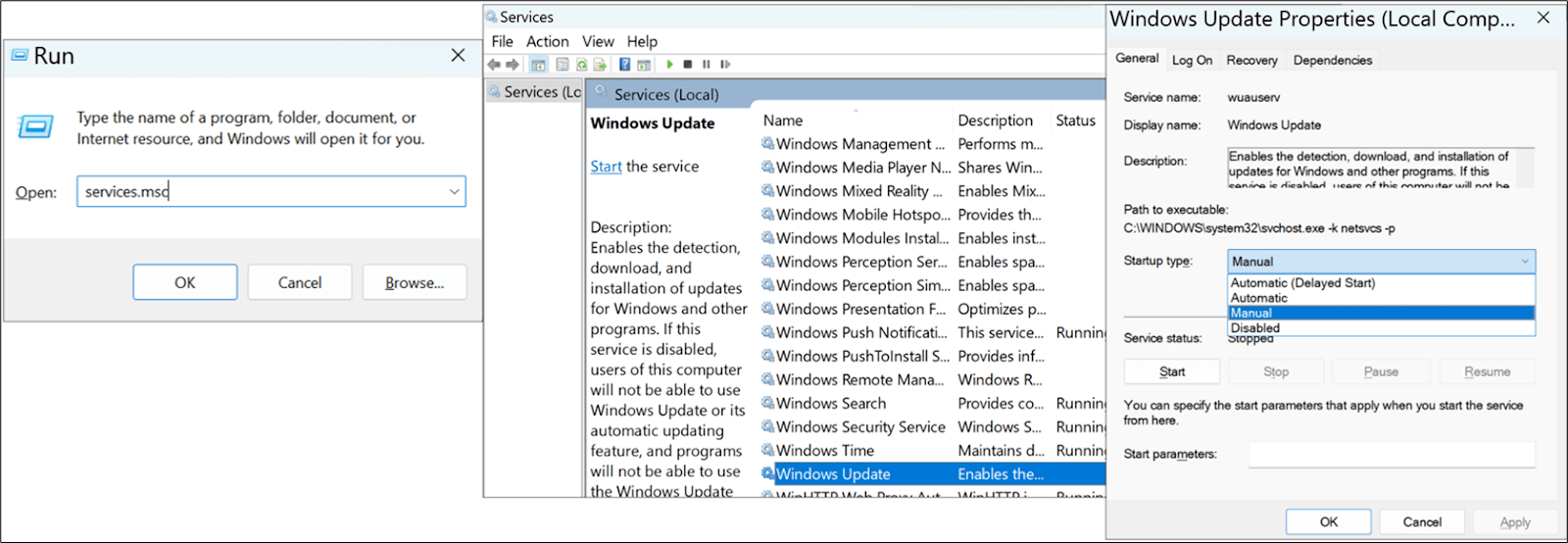
完成此操作後,您的 PC 不應再自動更新。 這樣,您可以控制僅在閱讀與這些更新相關的問題後才允許的更新。
結論
與 2023 年 3 月 Windows 11 補丁星期二更新相關的問題可能很困難且令人頭疼。 因此,寫這篇文章是為了確定其中的一些問題和可能的解決方案。
